Word2007では「挿入」「ワードアート」「ワードアートギャラリー」で「ワードアートスタイル16」で
虹色が選択できました が Word2016ではできません。
下記画像はWord2007

■パワーポイントで(虹色)を使用する方法(Word2016から)
1.Word2016で保存する場合「ファイルの種類」を「Word97-2003文書」で保存します。
2.「Word 97-2003文書」したファイルの中で「ワードアート(スタイル16)でタイトルを作成。
3.タイトル上で右クリックし「コピー」。

4.パワーポイントを開き「Ctrl+V」で貼り付けます。
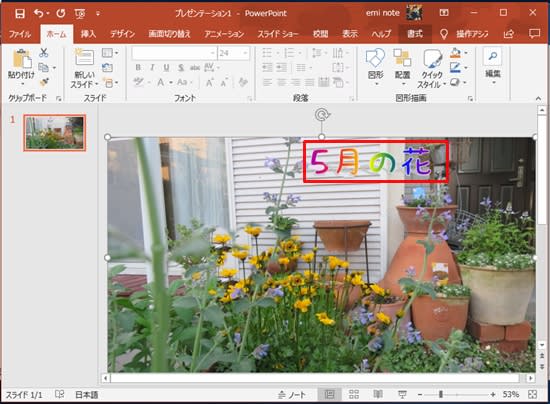
*Word2016で(虹色使用したい人は)保存時にファイルの種類を変えれば使用できます。